Se você tiver uma placa de vídeo AMD, precisará do AMD Catalyst Control Center que faz parte do mecanismo de software AMD Catalyst que fornece opções de personalização para gerenciar as configurações de exibição. Alegadamente, este componente ou painel de controle é ausente para alguns usuários de PC em seus computadores Windows. Este post tem como objetivo ajudar a resolver esse problema.

Abaixo, listamos as causas comuns para esse problema com base em relatórios de usuários.
- Drivers gráficos defeituosos ou desatualizados
- Arquivos de instalação de aplicativos AMD corrompidos
- Múltiplos processos em segundo plano da AMD
- .NET Framework e DirectX desatualizados
O AMD Catalyst Control Center está ausente
O AMD Catalyst Control Center se comunica com sua placa gráfica e fornece opções de ajustes. Se estiver faltando em seu computador com Windows, as sugestões que apresentamos abaixo devem ajudá-lo a resolver o problema em seu sistema.
software de leitura de código de barras grátis
- Atualizar .NET Framework e DirectX
- Atualize ou reinstale o driver gráfico AMD
- Instale o AMD Catalyst Software Suite para gráficos AMD Radeon
Antes de começar, verifique se o Windows está atualizado para a versão mais recente do sistema. Isso implica aplicar todas as atualizações críticas, recomendadas e opcionais disponíveis.
1] Atualize o .NET Framework e o DirectX
Esses softwares são vitais para quase todos os aplicativos que você instalou em seu computador e o AMD Catalyst Control Center não é exceção. Portanto, certifique-se de instalar/atualizar para as versões mais recentes de ambos os componentes do sistema por meio dos links abaixo e veja se isso ajuda a resolver seu problema.
- .NET Framework
- DirectX
Ler : Software AMD Radeon não abre
2] Atualize ou reinstale o driver gráfico AMD
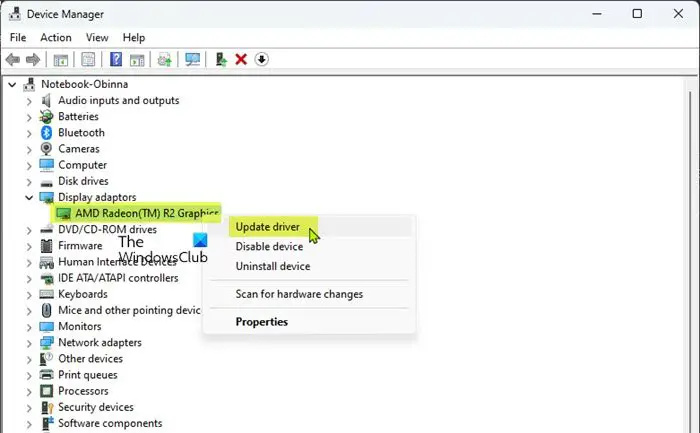
Esta solução exige que você atualize o driver gráfico AMD em seu sistema usando qualquer um dos seguintes métodos.
- Baixe a versão mais recente do driver no site oficial de hardware gráfico da AMD.
- Usar Detecção Automática de Driver AMD para atualizar os drivers AMD.
- Atualize manualmente o driver gráfico via Gerenciador de Dispositivos se você já baixou o .inf ou .sys arquivo para o motorista.
- Atualize o driver via prompt de comando .
- Obtenha as atualizações do driver no Seção de atualizações opcionais no Windows Update .
- Atualize automaticamente seus drivers usando qualquer Software de atualização de driver .
Se a atualização do driver não resolver o problema, você precisará inicialize seu sistema no modo de segurança e usar o Desinstalador do driver de vídeo utilitário para limpar a desinstalação do driver gráfico AMD. Feito isso, reinicie o sistema no modo normal e instale a versão mais recente do driver gráfico disponível no site de hardware gráfico da AMD.
Ler : As configurações do Radeon e as versões do driver não correspondem
4] Instale o AMD Catalyst Software Suite para gráficos AMD Radeon
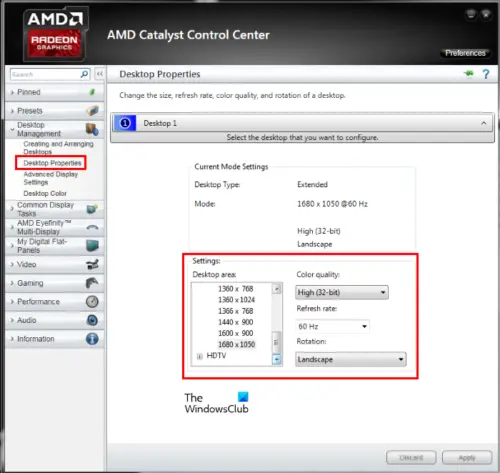
Isso se aplica se você não instalou anteriormente o AMD Catalyst Control Center em seu computador com Windows 11/10 ou se as sugestões acima não resolveram o problema. Geralmente, você pode ter que considerar a instalação (ou reinstalação) de um driver gráfico devido aos seguintes motivos:
- O AMD Catalyst Driver é necessário em uma nova compilação do sistema com uma instalação limpa do sistema operacional.
- Para executar uma instalação limpa do AMD Catalyst Driver para resolver problemas de exibição, problemas de desempenho ou mensagens de erro que podem estar relacionadas a arquivos ausentes/corrompidos associados ao software (por exemplo, 'MOM.Implementation', 'nenhum hardware compatível encontrado' ou 'driver de vídeo não é compatível').
- Uma atualização de hardware da placa gráfica requer uma versão mais recente do AMD Catalyst Driver para garantir compatibilidade e funcionalidade adequada.
- Uma versão mais recente do AMD Catalyst Driver é necessária para aproveitar os novos recursos ou atualizações.
Ao instalar o AMD Catalyst Driver para o sistema operacional Windows, o usuário deve estar logado como administrador , ou tenha direitos de administrador para concluir a instalação do AMD Catalyst Driver.
Para obter o driver AMD Catalyst mais recente, você pode visite amd.com aqui ou use o Detecção Automática de Driver AMD utilitário para detectar sua placa gráfica AMD Radeon e sistema operacional Windows. Se houver um novo driver, a ferramenta fará o download dele.
Espero que este post ajude você.
Agora lê : Corrigir problemas de exibição em placas de vídeo AMD Radeon
software de criptografia
Como obtenho o AMD Catalyst Control Center?
Se você deseja instalar ou o AMD Catalyst Control Center está ausente em seu computador com Windows 11/10, as sugestões que fornecemos nesta postagem certamente o ajudarão a restaurar este painel de controle gráfico proprietário em seu sistema. Para acessar o software em seu sistema, basta clicar com o botão direito do mouse em um espaço na área de trabalho e clicar em AMD Catalyst Control Center (CCC) no menu de contexto.
Ler : Painel de controle NVIDIA ausente no Windows
O AMD Catalyst ainda está sendo usado?
O Catalyst Control Center foi descontinuado ou substituído por Software Radeon , um novo sistema de configurações de driver e vídeo. Portanto, o AMD Catalyst Control Center é uma versão antiga do software e dos drivers de controle de GPU da AMD. Se você tiver uma GPU AMD, poderá atualizar para a versão mais recente (Adrenalin), que pode não ser compatível com algumas GPUs.
Ler : AMD Catalyst Control Center não pode ser iniciado .















